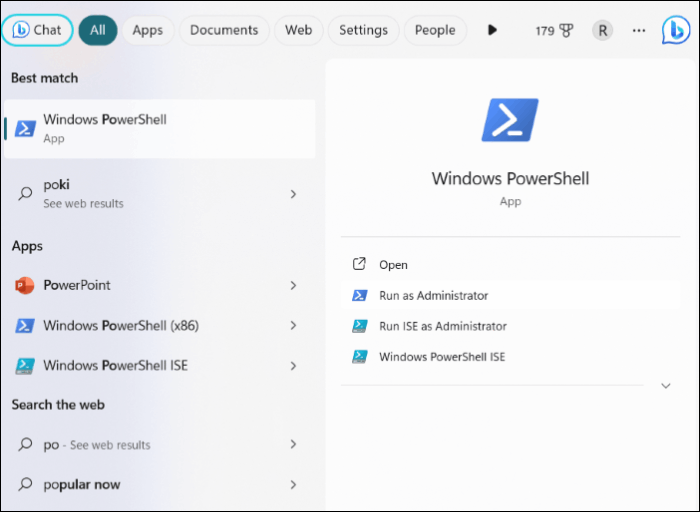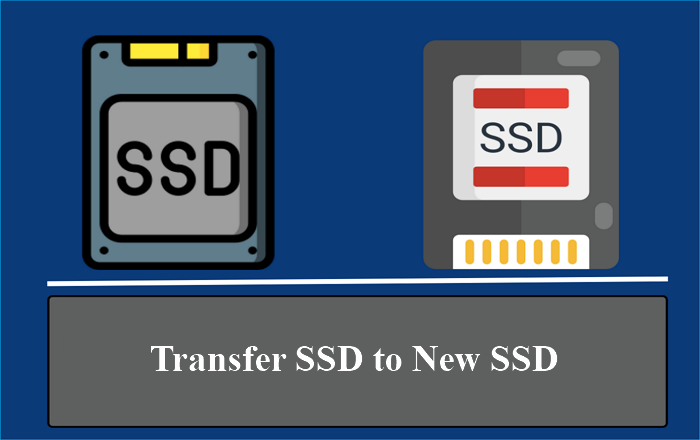Hauptinhalt
Hauptinhalt
Der Austausch einer Festplatte ist gängige Praxis, wenn die alte nicht mehr die gewünschte Leistung bringt. Wie der Reddit-Beitrag zeigt, empfiehlt sich möglicherweise ein Upgrade auf eine größere Festplatte für mehr Kapazität oder ein Upgrade auf eine SSD für schnellere Schreib- und Lesegeschwindigkeiten.
Gibt es eine Möglichkeit, die SSD in Windows 10 ohne Neuinstallation zu aktualisieren?
Ich habe eine 128 GB große SSD in meinem System. Ich verwende ein Lenovo Y720. Ich möchte die SSD aufrüsten. Ist das ohne Neuinstallation von Windows möglich und hat es Auswirkungen auf die Leistung? – Von Reddit
Ja, es ist möglich, eine Festplatte unter Windows 10 auszutauschen, ohne Windows neu zu installieren. Aber wie kann man die Festplatte unter Windows 10 ersetzen, ohne Windows neu zu installieren? Hier haben Sie zwei Möglichkeiten, die Laptop-Festplatte zu ersetzen, ohne Windows neu zu installieren: Datenträgerklonen und Sichern und Wiederherstellen.
| Verwenden von EaseUS Disk Copy zum Klonen von Datenträgern | Verwenden der Windows-Sicherung und -Wiederherstellung | |
| Geschwindigkeit | Schneller (direkte Kopie von Laufwerk zu Laufwerk) | Langsamer (2-stufiger Prozess) |
| Benutzerfreundlichkeit | Hoch | Medium |
| Externer Speicher | Nicht erforderlich (direkter Klon) | Erforderlich für die Sicherung des Systemabbilds |
| Flexibilität | Besser für den sofortigen Festplattenaustausch | Besser für langfristige Backups |
| Partitionsverwaltung | Automatische Größenanpassung für größere Laufwerke | Manuelle Anpassung nach der Wiederherstellung |
| Geeignete Benutzer | Profis oder Anfänger | Benutzer mit speziellen Computerkenntnissen |
Methode 1. Festplatte ohne Neuinstallation auf neue Festplatte klonen
Um eine Festplatte (insbesondere das Startlaufwerk) auszutauschen, ohne Windows neu zu installieren, ist ein Festplattenklonen die einfachste Methode. Mithilfe einer Klonsoftware können Sie Ihre Windows-Installation auf eine neue SSD übertragen. Dies sollte keine Leistungseinbußen verursachen, und wenn das Klonen erfolgreich ist, wird der Rest des Systems davon nichts bemerken. So klonen Sie die Festplatte auf Ihre neue Festplatte:
#1. Vorarbeiten
🚩Vorbereiten des alten Laufwerks
Bereinigen Sie vor dem Klonen Ihre Quellfestplatte, um Speicherplatz freizugeben und so die Klonzeit zu verkürzen. Sie können selten genutzte Programme, doppelte Dateien, beschädigte Dateien, Caches usw. löschen.
🚩Vorbereiten des neuen Laufwerks
- 1️⃣ Kaufen Sie eine neue Festplatte. Möglicherweise benötigen Sie eine neue Festplatte zum Klonen von Datenträgern. Eine SSD ist immer die erste Wahl für schnellere Startzeiten sowie höhere Lese- und Schreibgeschwindigkeiten.
- 2️⃣ Achten Sie auf den Speicherplatz. Stellen Sie sicher, dass die neue Festplatte genügend Speicherplatz bietet, um alle Daten der vorhandenen Festplatte zu speichern. Im Allgemeinen wird eine SSD mit einer Kapazität von 1 TB bevorzugt.
- 3️⃣ Führen Sie einen Oberflächentest durch. Führen Sie einen Oberflächentest Ihrer neuen Festplatte durch, um ihren Zustand zu überprüfen. Einige neue Laufwerke weisen immer noch fehlerhafte Sektoren auf, was den Klonvorgang behindert.
- 4️⃣ Schließen Sie das neue Laufwerk an. ( Für Desktops : Installieren Sie das neue Laufwerk intern (SATA/PCIe-Steckplatz). Für Laptops : Verwenden Sie einen USB-zu-SATA-Adapter oder ein externes Gehäuse, um das neue Laufwerk extern anzuschließen.)
#2. Laden Sie die Software zum Klonen von Datenträgern herunter
Windows verfügt nicht über ein integriertes Klon-Tool, daher müssen Sie zum Klonen einer Festplatte Software von Drittanbietern verwenden. Wenn Sie eine kostenlose Option wünschen, können Sie Clonezilla oder Rescuezilla ausprobieren. Sie müssen einen USB-Stick vorbereiten, um das ISO-Image der Software darauf zu schreiben, Ihren PC vom USB-Stick zu booten und damit eine Festplatte zu klonen, was für die meisten von uns kompliziert ist.
Außerdem ist das UI-Design eher veraltet und für Computeranfänger unfreundlich. Wenn Sie ein benutzerfreundliches Tool zum Klonen von Festplatten suchen, sollten Sie EaseUS Disk Copy unbedingt in Betracht ziehen.
EaseUS Disk Copy ist ein sicheres und zuverlässiges Programm zum Klonen von Festplatten, mit dem Sie Ihre Festplatte einfach und mühelos klonen können. Dank der extrem optimierten Benutzeroberfläche können Sie Windows 10 mit nur drei Klicks auf eine andere Festplatte verschieben, ohne es neu installieren zu müssen. Sie können das Startlaufwerk auf eine andere Festplatte klonen und Windows auf einer neuen Festplatte installieren.
Holen Sie sich die beste Software zum Klonen von Festplatten, um eine Festplatte auf eine andere zu klonen, ohne sie neu zu installieren oder Daten zu verlieren!
#3. Klonen Sie ein Laufwerk auf ein anderes
Nachdem Sie EaseUS Disk Copy heruntergeladen und auf Ihrem PC installiert haben, können Sie das neue Laufwerk anschließen und mit dem Klonen beginnen. So klonen Sie eine Festplatte mit EaseUS Disk Copy:
Vorankündigung:
- Die Funktion "Sektor für Sektor kopieren" verlangt, dass die Größe der Zielfestplatte mindestens gleich oder größer als die der Quellfestplatte ist. Lassen Sie diese Funktion deaktiviert, wenn Sie eine größere Festplatte auf eine kleinere Festplatte klonen möchten.
- Alle Daten auf dem Zieldatenträger werden vollständig gelöscht, seien Sie also vorsichtig.
Schritt 1. Um mit dem Kopieren/Klonen eines ganzen Datenträgers auf einen anderen zu beginnen, wählen Sie diesen Datenträger als Quelldatenträger unter "Festplatte Modus" aus und klicken Sie auf "Nächstes".
Schritt 2. Wählen Sie das andere Laufwerk als Ziellaufwerk.
Es erscheint nun eine Meldung, die Sie darauf hinweist, dass die Daten verloren gehen. Bitte bestätigen Sie diese Meldung mit "OK" und klicken Sie anschließend auf "Weiter".
Schritt 3. Überprüfen Sie das Festplattenlayout der beiden Festplatten. Sie können das Diskettenlayout der Zieldiskette verwalten, indem Sie "Die Festplatte automatisch anpassen", "Als die Quelle kopieren" oder "Festplatten-Layout bearbeiten" wählen.
- Die Funktion "Die Festplatte automatisch anpassen" nimmt standardmäßig einige Änderungen am Layout der Zielfestplatte vor, damit diese optimal funktionieren kann.
- "Als die Quelle kopieren" ändert nichts an der Zielplatte und das Layout ist dasselbe wie das der Quellplatte.
- Mit "Festplatten-Layout bearbeiten" können Sie die Größe der Partition auf der Zielfestplatte manuell ändern/verschieben.
Aktivieren Sie die Option "Aktivieren Sie die Option, wenn die Zielplatte eine SSD ist", um Ihre SSD auf die beste Leistung zu bringen.
Schritt 4. Klicken Sie auf "Fortfahren", um die Aufgabe offiziell auszuführen.
- Hinweis:
- Mit der Festplattenklonsoftware EaseUS können Sie im Festplattenmodus eine ganze Festplatte auf eine andere klonen und im Systemmodus das Laufwerk C und die systembezogene Partition zur Betriebssystemmigration auf eine andere klonen.
#4. Tauschen Sie die Laufwerke aus
Nach dem Klonen werden alle Ihre Daten auf die neue Festplatte übertragen und Sie können mit dem Ersetzen des alten Laufwerks durch das neue beginnen.
Schalten Sie Ihren PC aus, öffnen Sie das Gehäuse mit einem Schraubendreher, suchen Sie Ihr altes Laufwerk und ersetzen Sie es durch das geklonte neue Laufwerk. Weitere Informationen finden Sie im folgenden Artikel:

So ersetzen Sie eine alte SSD durch eine neue SSD
In diesem Artikel erfahren Sie, wie Sie eine alte SSD ohne Datenverlust durch eine neue ersetzen. Weiterlesen >>
#5. Booten Sie vom neuen Laufwerk
Sie können Ihren PC vom geklonten Laufwerk booten, wenn Sie Ihr altes Laufwerk durch das neue ersetzen.
- Schalten Sie den PC ein und rufen Sie die BIOS/UEFI-Einstellungen auf (drücken Sie während des Startvorgangs Entf, Esc, F2 oder F12).
- Legen Sie das neue Laufwerk als primäres Startlaufwerk fest.
- Änderungen speichern und exit.
#6. Überprüfen Sie, ob das Klonen erfolgreich war
Wenn Sie das Betriebssystem auf ein neues Laufwerk klonen, kann die Betriebssystemmigration Netzwerk-, Konfigurations- und Kompatibilitätsprobleme mit sich bringen. So können Sie feststellen, ob das Klonen der Festplatte erfolgreich war.
1. Boot prüfen:
- Windows sollte vom neuen Laufwerk normal booten.
2. Datenträgerinformationen bestätigen:
- Öffnen Sie die Datenträgerverwaltung, um sicherzustellen, dass das neue Laufwerk als „Boot“-Laufwerk gekennzeichnet ist.
3. Testfunktionalität:
- Überprüfen Sie, ob Dateien und Einstellungen intakt sind.
- Führen Sie kritische Apps aus, um sicherzustellen, dass sie funktionieren.
- Führen Sie sfc /scannow in der Eingabeaufforderung (Admin) aus, um Systemdateien zu überprüfen und sie zu reparieren, wenn etwas nicht stimmt.
4. Testleistung
- Vergleichen Sie die Startzeit der alten und neuen Laufwerke.
5. Aktivierung prüfen
- Gehen Sie zu Einstellungen > System > Aktivierung.
- Stellen Sie sicher, dass Windows aktiviert ist (Laufwerksänderungen wirken sich selten auf die Aktivierung aus, überprüfen Sie dies jedoch).
Methode 2. System sichern und wiederherstellen ohne Neuinstallation
Um eine Festplatte auszutauschen, ist eine Neuinstallation von Windows auf der neuen Festplatte eine gängige Methode. Sie müssen jedoch Windows und andere Programme neu installieren. Neben dem Klonen von Datenträgern können Sie auch versuchen, die Festplatte in Windows 10/11 durch Sichern und Wiederherstellen zu aktualisieren, ohne Windows neu zu installieren. Mit Sichern und Wiederherstellen können Sie auch das Startlaufwerk oder das Hauptlaufwerk ändern, ohne Windows neu zu installieren.
Teil 1. Erstellen Sie ein Systemabbild
Um mithilfe von „Sichern und Wiederherstellen“ (Windows 7) ein Windows-Systemabbild zu erstellen, müssen Sie eine weitere externe Festplatte zum Speichern der Sicherung vorbereiten.
- Schließen Sie die externe Festplatte über einen USB-zu-SATA-Adapter an Ihren Laptop an oder installieren Sie sie intern auf dem Desktop.
- Gehen Sie zur Systemsteuerung (geben Sie „Systemsteuerung“ in die Windows-Suchleiste ein und klicken Sie auf „Öffnen“).
- Klicken Sie auf „Sichern und Wiederherstellen (Windows 7)“ und „Systemabbild erstellen“.
- Wählen Sie die externe Festplatte aus, um das Windows-Systemabbild zu speichern.
- Wählen Sie aus, welche Laufwerke in die Sicherung einbezogen werden sollen (standardmäßig ist die Systempartition ausgewählt)
- Bestätigen Sie Ihre Sicherungseinstellungen und klicken Sie auf „Sicherung starten“.
Wenn Ihr Windows-PC nicht wie gewohnt booten kann, müssen Sie zusätzlich eine Systemreparaturdiskette oder ein Systemwiederherstellungslaufwerk erstellen. Verwenden Sie dazu eine schwarze CD oder DVD und klicken Sie unter „Systemabbild erstellen“ auf „Systemreparaturdiskette erstellen“.

Wenn Ihr PC wie gewohnt booten kann, können Sie den Vorgang überspringen und mit der Wiederherstellung des Systems auf der neuen Festplatte beginnen.
Teil 2. Stellen Sie das Systemabbild auf der neuen Festplatte wieder her
Stellen Sie sicher, dass das Sicherungsmedium, das das Systemabbild enthält, und die neue Festplatte, auf der Sie das System wiederherstellen möchten, an Ihren PC angeschlossen sind.
Schritt 1. Starten Sie Ihren PC neu, um auf die Windows-Wiederherstellungsumgebung zuzugreifen. (In Windows 10: Einstellungen > Update und Sicherheit > Wiederherstellung, und tippen Sie auf Jetzt neu starten. In Windows 11: Einstellungen > System > Wiederherstellung, und tippen Sie auf Jetzt neu starten.)
- Wichtig
- Wenn Ihr PC nicht wie gewohnt bootet, verwenden Sie die Systemreparatur-CD oder das Systemwiederherstellungslaufwerk, um Ihren PC zu booten. Dadurch wird auch auf die Windows-Wiederherstellungsumgebung zugegriffen.
Schritt 2. Gehen Sie im Fenster „Option auswählen“ zu Problembehandlung > Erweiterte Optionen > Systemabbild-Wiederherstellung > Weitere Wiederherstellungsoptionen anzeigen. Wählen Sie „Systemabbild-Wiederherstellung“ aus.
Schritt 3. Wählen Sie „Neuestes verfügbares Systemabbild verwenden“.

Schritt 4. Wählen Sie „Datenträger formatieren und neu partitionieren“ (zur Wiederherstellung auf einer neuen Festplatte).

Folgen Sie anschließend der Bildschirmanleitung, um das Systemabbild wiederherzustellen. Anschließend können Sie die alte Festplatte durch die neue ersetzen und der obigen Anleitung folgen, um von der neuen Festplatte zu booten und die Systemleistung zu testen.
Zum Abschluss
Ja, Sie können eine SSD aktualisieren, ohne Ihr Betriebssystem neu zu installieren. Dieser Artikel beschreibt, wie Sie Ihre Festplatte unter Windows 10 austauschen, ohne Windows neu zu installieren, indem Sie Datenträger klonen und sichern und wiederherstellen. Mit EaseUS Disk Copy können Sie Ihre Festplatte ganz einfach austauschen, ohne Windows neu zu installieren oder Daten zu verlieren. Im Vergleich zur Sicherungs- und Wiederherstellungsmethode erstellt das Klonen eine exakte Kopie der vorhandenen Festplatte, sodass Daten und Partitionen nicht verloren gehen. Laden Sie diese Software herunter und verwenden Sie sie, um Ihre Festplatte unter Windows 10 auszutauschen.
FAQs zum Ersetzen einer Festplatte ohne Neuinstallation von Windows 10
1. Müssen Sie Windows 10 nach dem Austausch der Festplatte neu installieren?
Ja, beim Austausch einer Festplatte wird das Betriebssystem entfernt, sofern es auf der Festplatte gespeichert ist. Sie müssen das Betriebssystem beim Austausch einer Festplatte neu installieren, damit Ihr Computer wie gewohnt funktioniert. Sie können jedoch Ihre vorhandene Festplatte auf die neue klonen oder Ihr System vor dem Austausch sichern und auf der neuen Festplatte wiederherstellen, um eine Neuinstallation von Windows zu vermeiden.
2. Muss ich Windows erneut aktivieren, wenn ich meine Festplatte klone?
Normalerweise sollte das Klonen einer Festplatte auf eine andere die Windows-Aktivierung nicht beeinträchtigen, es sei denn, Sie nehmen wesentliche Hardwareänderungen vor, z. B. den Austausch des Motherboards. Die Lizenz ist in der Regel an das Motherboard Ihres Computers gebunden, nicht an die Festplatte. Die digitale Windows-Lizenz wird nach der Aktivierung von Windows auf Ihrem PC auf den Aktivierungsservern von Microsoft gespeichert.
3. Wie installiere ich ein Betriebssystem auf einer neuen Festplatte?
Um ein Betriebssystem auf einer neuen Festplatte zu installieren, können Sie:
- Verwenden Sie eine Software zum Klonen von Datenträgern, um Ihr aktuelles Betriebssystemlaufwerk auf ein anderes Laufwerk zu klonen
- Sichern Sie das System und stellen Sie es auf der neuen Festplatte wieder her
- Saubere Installation oder Neuinstallation von Windows auf dem neuen Laufwerk von Grund auf
4. Kann ich mein Startlaufwerk ändern, ohne Windows neu zu installieren?
Ja, Sie können Ihr Startlaufwerk ändern, ohne Windows neu zu installieren. Klonen ist die beste Methode. Durch das Klonen von Festplatten können Sie alles von einer Festplatte auf eine andere übertragen, einschließlich Windows, Apps, persönlichen Dateien, Einstellungen usw. Sie benötigen lediglich zuverlässige Klonsoftware wie EaseUS Disk Copy, Clonezilla und Acronis True Image.
War diese Seite hilfreich? Ihr Support ist uns wirklich wichtig!

EaseUS Disk Copy
EaseUS Disk Copy ist leistungsstarkes aber sehr einfach zu bedienendes Tool zum Klonen und Migrieren von HDDs/SSDs. Das Tool ermöglicht Ihnen, ein Systemlaufwerk schnell und einfach auf eine neue Festplatte (oder eine neu installierte SSD) zu migrieren, wobei nur ein Minimum an Konfiguration erforderlich ist.
-
Aktualisiert von
Jahrgang 1992; Studierte Mathematik an SISU, China; Seit 2015 zum festen Team der EaseUS-Redaktion. Seitdem schreibte sie Ratgeber und Tipps. Zudem berichtete sie über Neues und Aufregendes aus der digitalen Technikwelt. …Vollständige Bio lesen -
Geschrieben von
Maria ist begeistert über fast allen IT-Themen. Ihr Fokus liegt auf der Datenrettung, der Festplattenverwaltung, Backup & Wiederherstellen und den Multimedien. Diese Artikel umfassen die professionellen Testberichte und Lösungen. …Vollständige Bio lesen
EaseUS Disk Copy

Professionelles Tool zum Klonen der Festplatten, der Partitionen und anderer Datenträger.
Hot-Artikel
-
29 Dezember 2023
![]()
-
01 Januar 2024
![]()
-
19 Oktorber 2023
![]()
-
19 Oktorber 2023
![]()
-
23 Januar 2024
![]()
-
29 Dezember, 2023
![]()
-
29 Dezember, 2023
![]()
-
29 Dezember, 2023
![]()
Interessante Themen